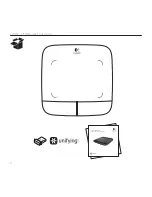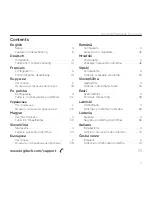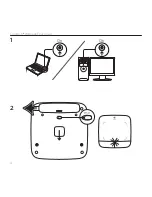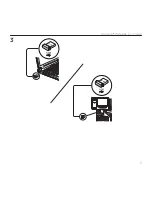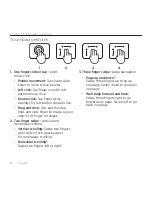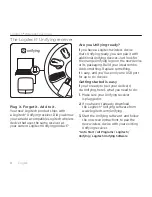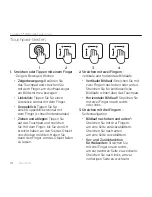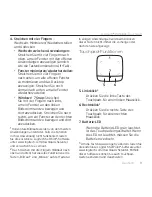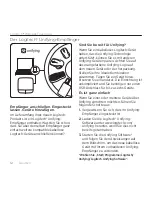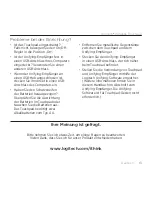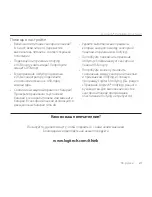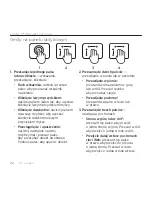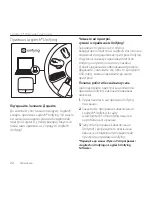Logitech® Wireless Touchpad
13
Deutsch 13
Probleme bei der Einrichtung?
• Ist das Touchpad eingeschaltet?
Falls nicht, bewegen Sie den On/Off-
Regler in die Position „On“.
• Ist der Unifying-Empfänger fest in
einen USB-Anschluss Ihres Computers
eingesteckt? Verwenden Sie einen
anderen USB-Anschluss.
• Wenn der Unifying-Empfänger an
einen USB-Hub angeschlossen ist,
stecken Sie ihn direkt in einen USB-
Anschluss des Computers ein.
• Haben Sie den Schutzstreifen
der Batterien herausgezogen?
Überprüfen Sie die Ausrichtung
der Batterien im Touchpad oder
tauschen Sie die Batterien aus.
Das Touchpad benötigt zwei
Alkalibatterien vom Typ AA.
• Entfernen Sie metallische Gegenstände
zwischen dem Touchpad und dem
Unifying-Empfänger.
• Stecken Sie den Unifying-Empfänger
in einen USB-Anschluss, der sich näher
beim Touchpad befindet.
• Stellen Sie die Verbindung von Touchpad
und Unifying-Empfänger mithilfe der
Logitech Unifying-Software erneut her.
(Weitere Informationen finden Sie in
diesem Handbuch im Abschnitt zum
Unifying-Empfänger. Die Unifying-
Software ist für Touchpad-Gesten nicht
erforderlich.)
Ihre Meinung ist gefragt.
Bitte nehmen Sie sich etwas Zeit, um einige Fragen zu beantworten.
Vielen Dank, dass Sie sich für unser Produkt entschieden haben.
www.logitech.com/ithink
Summary of Contents for T-R0002
Page 1: ...Getting started with Logitech Wireless Touchpad...
Page 2: ...Logitech Wireless Touchpad 2 Getting started with Logitech Wireless Touchpad...
Page 4: ...Logitech Wireless Touchpad 4 1 2 On On...
Page 5: ...Logitech Wireless Touchpad 5 3...
Page 18: ...Logitech Wireless Touchpad 18 18 1 2 1 3 2 1 2 3 4...
Page 26: ...Logitech Wireless Touchpad 26 26 1 2 1 3 2 1 2 3 4...
Page 38: ...Logitech Wireless Touchpad 38 38 1 2 1 3 2 1 2 3 4...
Page 78: ......